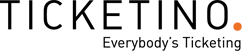Gut ein Monat ist vergangen seit wir auf unseren aktuellen Ticketshop umstellen konnten. Die ersten Erfahrungen mit dem neuen System waren durchwegs positiv.
Der neue Shop arbeitet schneller und effizienter. Ebenfalls passt er sich automatisch dem Endgerät des Ticketkäufers an. Deine Veranstaltung wird also immer optimal angezeigt. Sei es auf dem Desktop-PC, auf dem Tablet oder auf dem Smartphone!
Damit du von allen Vorteilen des neuen Shops profitieren kannst, ist es essentiell deinen Event im Cockpit richtig zu erfassen. Beachte die folgenden Tipps und deine Veranstaltungen werden optimal präsentiert!
Oder schau dir unser Video zum Thema Eventerstellung an und erfahre Schritt für Schritt wie du deinen Event und somit deinen Vorverkauf starten kannst.
Aufmerksamkeit durch Bilder erlangen
Im aktuellen Shop hast du die Möglichkeit, deinen Event mit zwei Bildern zu präsentieren.
Eventbanner Bild (Querformat)
Zum einen gibt es neu das Eventbanner Bild, welches gross im Hintergrund deiner Eventdetailseite angezeigt wird. Es ist optimal geeignet, um die Stimmung deiner Veranstaltung wiederzugeben. Beliebte Motive sind hier beispielsweise Aufnahmen vom Vorjahr. Viele Veranstalter die Social Media aktiv nutzen, verwenden hier auch gerne dasselbe Bildmaterial wie für das Hintergrundbild ihrer Facebook Veranstaltung.
Verzichte beim Eventbanner Bild unbedingt auf weissen Hintergrund und Text, denn dein Eventtitel wird darauf als weisser Schriftzug eingeblendet. Du willst ja schliesslich nicht, dass man diesen nicht lesen kann!
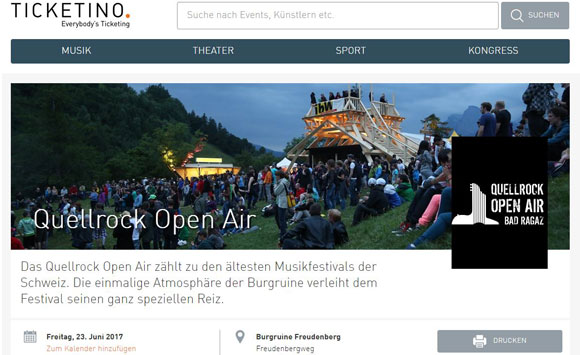
Eventflyer Bild (Hochformat)
Ebenfalls solltest du ein Eventflyer Bild hochladen. Es wird auf deiner Eventdetailseite rechts über deinem Eventbanner angezeigt und überschneidet dieses teilweise. Dieses Bild ist für die Präsentation deiner Veranstaltung extrem wichtig, da es im Shop bei der Eventübersicht erscheint und potentielle Ticketkäufer auf deine Veranstaltung aufmerksam machen soll. Beim Eventflyer Bild ist es wichtig, dass man deinen Event auf den ersten Blick wiedererkennen kann. Am besten verwendest du hier das Logo deiner Veranstaltung oder deines Labels. Im Eventflyer Bild kannst du im Gegensatz zum Bannerbild auch kurze Textelemente unterbringen.
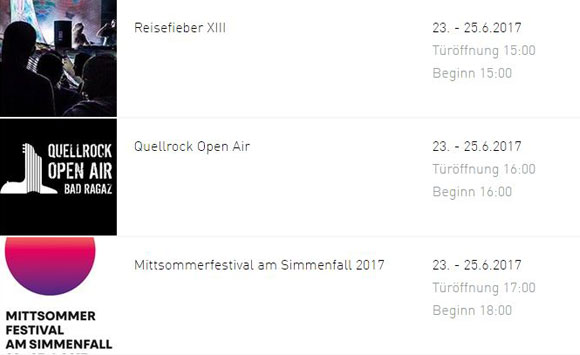
Bilder richtig hochladen
Das Hochladen des Bildmaterials ist kinderleicht und minutenschnell erledigt. Logge dich dafür in dein Cockpit ein, wähle die gewünschte Veranstaltung aus und klicke auf den «Bild hochladen» Button. Wähle dann das gewünschte Bild im Format JPG aus. Bitte beachte, dass die Bilddatei nicht grösser als 2MB sein darf!
Wenn du einen Grafiker zur Hand hast oder selbst über die nötigen Fähigkeiten verfügst, dann ist es am besten, wenn das Bildmaterial direkt in den folgenden Dimensionen angefertigt wird:
Eventbanner Bild(Querformat)
1140x340 px
Eventflyer Bild (Hochformat)
196x270 px
Es ist aber nicht nötig, dass du Bildmaterial in exakt diesen Dimensionen verwendest, denn das System unterstützt dich beim optimalen Zuschnitt. Dennoch solltest du bei der Auswahl darauf achten, dass die Bilder vom Format her in etwa passen und dass die Qualität stimmt.
Eventgruppen erstellen
Möchtest du Besucher deiner Eventdetailseite auf andere Events von dir aufmerksam machen? Dann erstelle in deinem Cockpit eine Eventgruppe und schon erscheinen die von dir gewählten Veranstaltungen rechts neben den Ticketkategorien.
Wenn du vielfältige Veranstaltungen organisierst, dann empfiehlt es sich, Events mit ähnlichem Content zu gruppieren. Auf diese Weise triffst du am ehesten die Interessen deiner Zielgruppe und verkaufst so mehr Tickets.
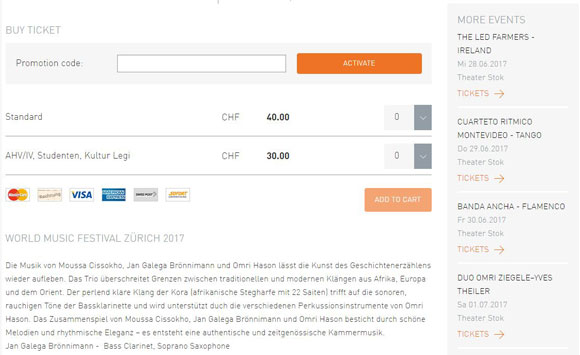
Für deine Eventgruppe kannst du ebenfalls ein Bild hinterlegen. Die Dimensionen sind mit denen des Event Banner Bildes identisch.
Eventgruppen Bild (Querformat)
1140x340 px
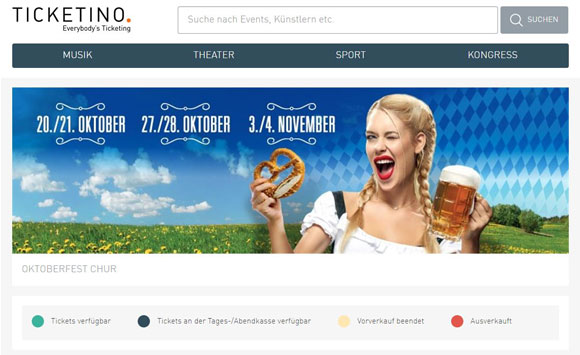
P.S. Bedenke, dass du auch in der Gestaltung deines Ticketbildes frei bist. Hier findest du eine Zusammenfassung sämtlicher Bildformate und nützliche Tipps zu diesem Thema findest du hier.